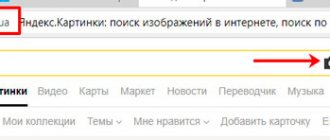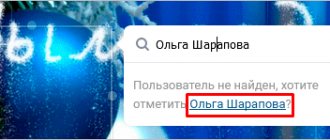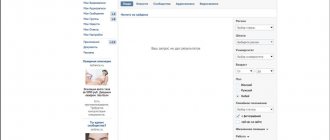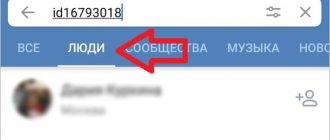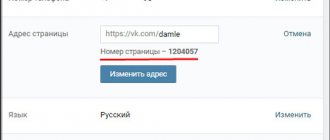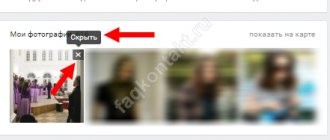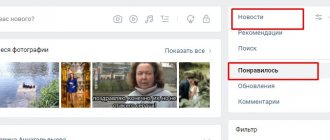Здравствуйте, дорогие читатели! Хотите, чтобы фото ВК стали интерактивными? Чтобы ваши подписчики могли сразу узнать, кто находится на фотографии, и перейти в его профиль? А может, вы сами не против получить быстрый доступ к профилю человека, только его увидев? Есть решения! Да, именно решения, а не решение. Целых два!
Для этого ВК придумали великолепные способы — можно поставить ссылку на профиль, а можно даже сделать отметку прямо на фото. Так что сегодня я поделюсь с вами информацией о том, как отметить человека на фото в ВК. Применяйте эту нехитрую схему, и вы обязательно привлечете больше друзей и подписчиков!
Как отметить человека в ВК на фото
Не менее полезно отмечать людей и на изображениях в сообществах. Таким образом вы повышаете лояльность аудитории и становитесь ближе к своим подписчикам. Кроме того, отметки привлекают внимание людей. Пользователи видят уведомления о том, что вы опубликовали фотографии с ними. Переходят в альбом и оставляют собственные комментарии, делятся впечатлениями. В общем, разводят максимальную активность.
Как отмечать людей в ВК
В этом нет ничего сложного. Правда, отметка будет считаться действительной только после того, как ваш друг подтвердит своё присутствие на фотографии:
- Первым делом нужно добавить непосредственное изображение. На страницу или в альбом. Одинаково работает как с личным аккаунтом, так и с группой.
- Откройте фотографию.
- Выберите пункт “Отметить человека” под изображением.

- Теперь вам только остаётся выделить место, на котором хотите поставить отметку. Зажмите левую кнопку и выделите прямоугольную область на фотографии.
- После того, как вы отметите место, появится выпадающий список ваших друзей. Выберите нужного человека и можете переходить к другому. На одном фото вы сможете указать вплоть до пятидесяти людей.
- Все присутствующие будут указаны в описании к изображению, вместе с ссылками на профили.
Основные правила
Прежде, чем отмечать друзей или знакомых убедитесь, что помните вот о чем:
- не спамте метками в большом количестве, поскольку люди будут получать постоянные уведомления и могут кинуть вас за это в ЧС;
- старайтесь отмечать только друзей или родных, поскольку выставить более 50 меток нельзя (по крайней мере у меня не получалось);
- поскольку данная функция в мобильном приложении не поддерживается, удостоверьтесь, что залогинились в мобильном браузере.
Собственно это три важных правила, о которых нужно помнить. А теперь приступим к изучению того, как отметить человека на фото в ВК.
Как упомянуть человека в ВК — удаление отметки
Если вы хотите удалить отметку с собственных фотографий, то в этом нет ничего сложного. Ведь управление своими альбомами и изображениями всегда находится в ваших руках. Для того, чтобы снять отметку, нужно всего лишь нажать на крестик, рядом со ссылкой на профиль человека.
Не сложнее удалиться и с чужих снимков. Ведь для того, чтобы пометки считались действующими, их должны подтверждать обе стороны. И отмечающий, и отмеченный подтверждают присутствие. Чтобы удалиться с чужого изображения, необходимо перейти к нему и точно так же нажать на крестик, рядом с ссылкой на собственный профиль.
Способ №2
Хочу заметить, что сразу после появления этой функции она стала чрезвычайно популярной, но буквально через несколько месяцев пользователям надоело играться с этими квадратиками и выделениями, и они стали использовать другой способ. О нем вам тоже хочу рассказать, ведь принцип один и тот же: вы уведомляете ваших подписчиков о другом человеке и ссылаетесь на его аккаунт.
● Переходим на профиль человека в ВК. Это — ваша работа, вы должны побеспокоиться о том, чтобы знать ссылку на профиль.
Кстати, у многих возникает вопрос, а как добавить ссылку на пользователя, если его нет в друзьях? Ответ — никак! Да, вы не сможете сослаться на профиль Ивана Гая, Николая Соболева или Павла Дурова, если они не добавят вас в друзья.
Несправедливость? А вы сами подумайте! Если вы настолько знакомы с кем-то из известных людей, что они с вами фоткаются, то уж и в друзья добавить могут.
В не очень приятную ситуацию может попасть, к примеру, фанатка того самого Николая Соболева, которая прогуливаясь по Невскому проспекту, увидела его, сделала совместную фотку на свой смартфон, добавила на свою стену, а сделать ссылку на профиль Николая не может.
Знаете, кстати, зачем это сделано? Затем, чтобы мастера Фотошопа и других графических программ не наживались на доверчивых пользователях. Если пририсовать голову Криштиано Роналдо одному из своих друзей — легко, то вряд ли известный футболист добавит вас в друзья. Защита работает, проверял лично!
● Так что переходим на профиль вашего друга и копируем «айдишник». Что это такое, можете подумать вы? Посмотрите внимательно на адрес ссылки. Она должна иметь следующий вид: https://vk.com/id518244231.
● Под «айдишником» следует понимать все, что идет после слэша, в данном случае id518244231. Просто скопируйте в буфер обмена.
● Теперь возвращаемся на свою стену, куда будем добавлять фотку и ставим либо собачку, либо звездочку. Выглядят они так: @ или *. И добавьте «айдишник». Вот, что у вас должно получиться:
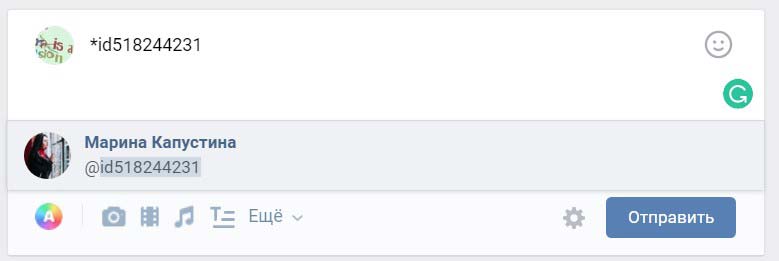
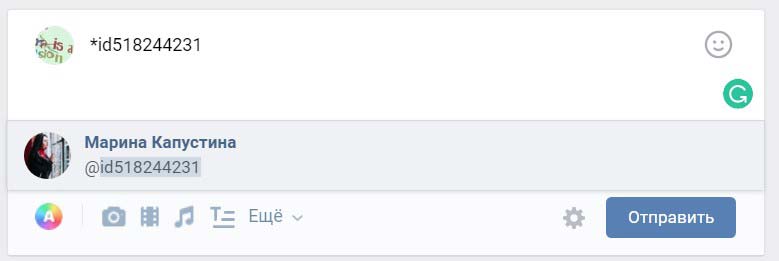
Видите? Появилось всплывающее окно с профилем вашего друга. Если у вас на стене появилось что-то другое, или вообще ничего не происходит, вариантов может быть несколько. Может быть, вы хотите отметить пользователя, которого нет в друзьях. А быть может, в новой версии что-то глючит. Попробуйте перезагрузить страницу.
Я попробовал эту нехитрую комбинацию через приложение с телефона и с ПК, у меня все получается.
● Кликаем, автоматически выводится имя пользователя:
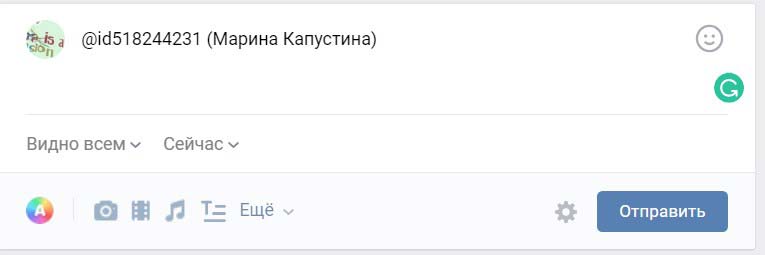
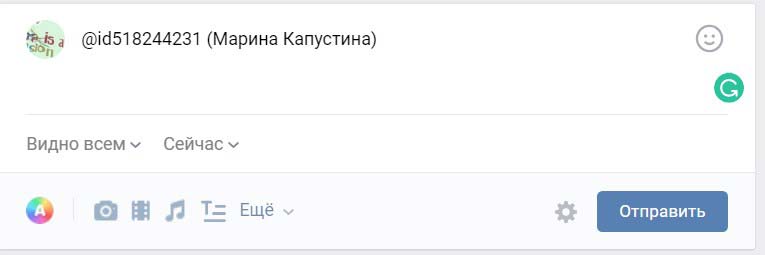
● Чем мне нравится эта функция, так это тем, что легко можно изменить имя. Например, если вы не хотите представлять ваших друзей так уж официально, подпишите их как хотите, например, я изменю имя на «Марина».
● Перед публикацией ссылки загружаем фото. Вы можете сделать это путем простого перетягивания. Таким образом мы не будем отмечать человека на фото, но поставим на него кликабельную ссылку. Мне кажется, именно такой способ интерактивного общения вытеснил предыдущий потому, что такие ссылки намного более кликабельные, а Вконтакте, да и другие социальные сети в последнее время все чаще стали использоваться как площадки для маркетинга.
А смысл любого маркетинга в том, чтобы завлечь пользователя на свою страничку, в свою группу, на свой веб-сайт.
Почему не ставится метка
Иногда бывают ситуации, когда вы заходите в социальную сеть через обычный браузер, выбираете фотографию, но функции “Отметить человека” попросту нет. Случается это по разным причинам:
- Если вы просматриваете чужую фотографию
. Отмечать людей можно только на собственных изображениях, находящихся в ваших альбомах. Если нужное фото находится на чужой страничке, можно просто скачать его себе и добавить в свой альбом. Тогда появится и возможность редактирования. - Превышен лимит в пятьдесят пометок
. Если вы хотите проставить больше человек на одном изображении, можно, разве что, продублировать его. - Бывают случаи с банальными сбоями в работе ВКонтакте
. Технические трудности иногда возникают даже у самых крупных площадок. Попробуйте повторить свои действия через некоторое время. И если проблемы были на стороне социальной сети, то все функции должны будут заработать.
Как отметить человека в ВК с телефона
К сожалению, в официальном приложении ВКонтакте нет возможности простановки отметок для друзей. В ваших силах, разве что, поделиться фотографиями. Для этого нужно выбрать изображение, нажать на кнопку с тремя точками и в выпадающем меню выбрать “Отправить другу”. Теперь укажите человека, с которым хотите поделиться фотографией, и оно отправится ему личными сообщениями.
Но если вы хотите поставить именно отметку, сохранив изображение в собственном альбоме, придётся воспользоваться браузером и полной версией сайта. В таком случае остаётся только воспользоваться инструкцией для настольных компьютеров.
Автоматические метки на Facebook
Как работает распознавание лиц на Facebook
Технология распознавания объектов анализирует пиксели на фотографиях и в фильмах для расчета уникального числа, которое называют шаблоном. Система сравнивает другие фото и видео на Facebook с этим рисунком. Если находит совпадение, отмечает объекты.
В случае удаления метки с фото или видео информация из этого материала не используются в шаблоне. Если отключить параметр распознавания лиц, шаблон будет удален.
Эта технология в настоящее время доступна только в некоторых местах. Она будет доступна в вашем профиле, если вам, по крайней мере, 18 лет.
Как Facebook использует распознавание лиц?
Ниже приведены примеры использования функции распознавания лиц на Facebook:
- Предлагает другим пользователям отметить вас на фотографии.
- Функция прогнозирует в каких фотографиях и видео вы могли появиться, но не отмечены.
- Идентифицирует людей на фотографиях, на которых они не были отмечены, для тех, кто использует устройства чтения с экрана.
- Обнаруживает учетные записи, которые выдают себя за вас.
Примечание: Facebook не предоставляет функции распознавания лиц, помогающей незнакомым людям идентифицировать Вас.
Как отметить человека в беседе ВК
В личной переписке люди отмечаются несколько иначе, в сравнении с фотографиями. Здесь вам поможет знание разметки текста и ряда инструментов для его форматирования. В мессенджере ссылку на человека можно разместить через BB-код. Он должен иметь следующую структуру: . Например можно сослаться на основателя ВКонтакте: [durov|Павел Дуров]. В сообщение этот код будет выглядеть так: Павел Дуров.
Для добавления сообщений на стену или написания комментариев, можно воспользоваться более простым способом. Например, на своего друга вы можете сослаться, поставив в сообщении значок “@”. Он вызывает выпадающее меню со списком ваших подписчиков. Остаётся только выбрать нужного.
Способ №1
Замечу прежде всего, что в 2022 году схема изменилась, поэтому я предлагаю вам рабочий вариант, который доступен для тех, кто заходит через телефон на андроид, с айфона, в общем, пользуется ВК в мобильной версии. Поскольку эта схема работает и для компьютера, я буду приводить скриншоты именно версии ВК для ПК.
● Итак, в новой версии через приложение или через браузер на ПК заходим в свой аккаунт.
● Фото вы можете публиковать на стене или в фотоальбоме, это не имеет большого значения. Но оно у вас уже должно быть. В этом как раз и весь смысл: вы сфоткались с кем-то, и если у ваших друзей возникнет желание узнать, кто ваш собеседник, они без лишних вопросов смогут получить ссылку на его профиль.
● У меня есть фото, я его загрузил ранее, давайте на него посмотрим:
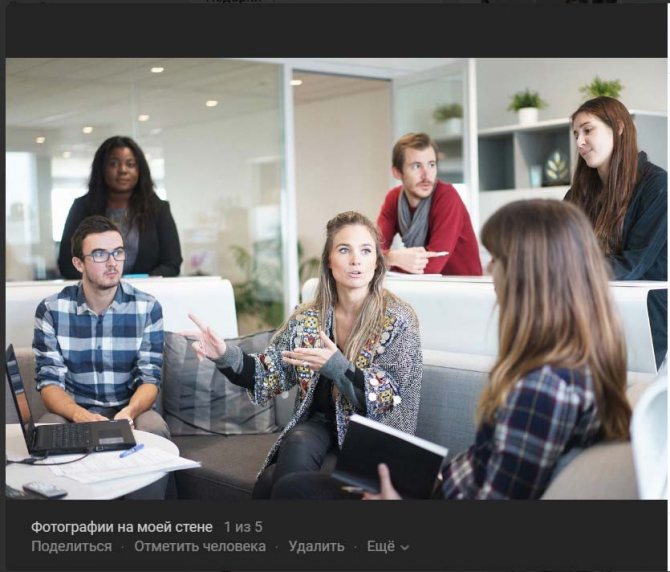
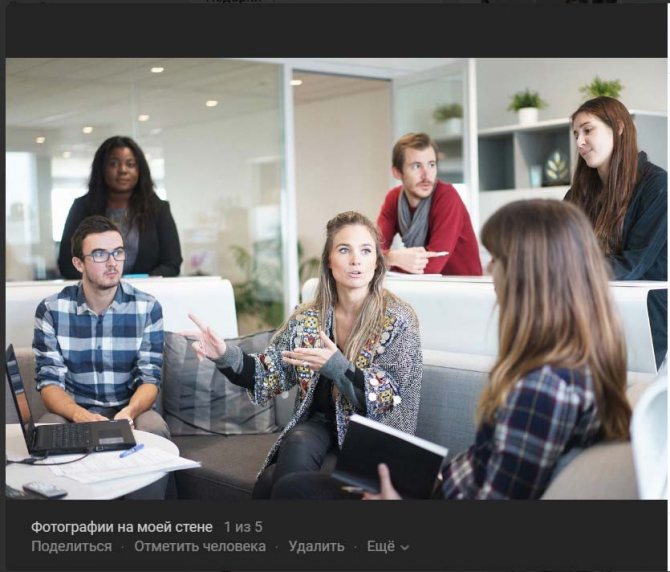
Видите? Внизу есть пункт «Отметить человека». Нажимаем на него и наблюдаем, как все лица выделяются квадратиками. А можно просто навести мышку в активную область изображения:
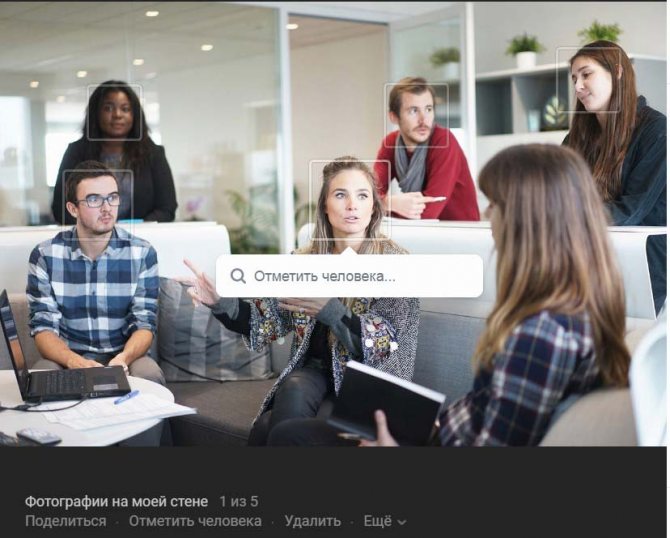
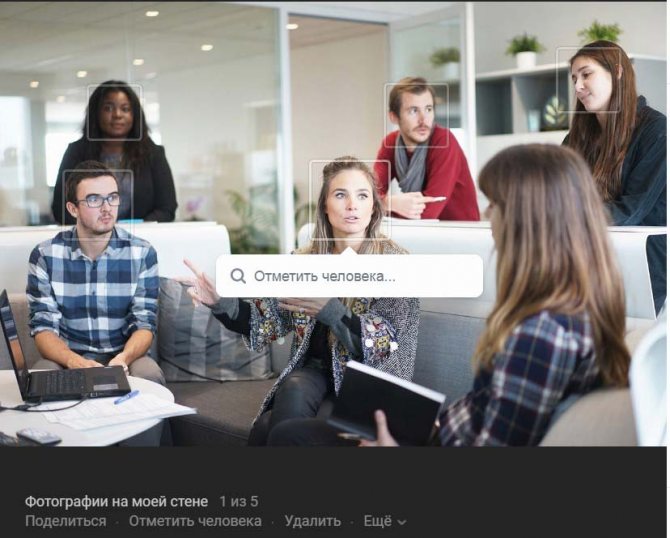
● Теперь кликаем на фото конкретного человека, и у нас появляется открывающийся список. Наша задача — выбрать нужный профиль:
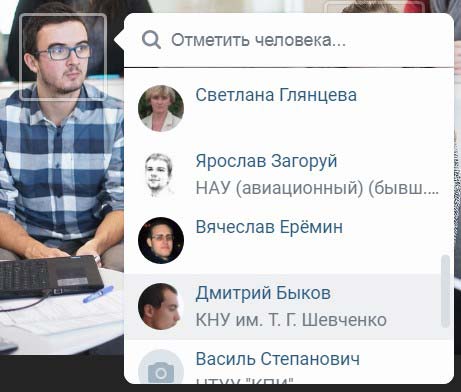
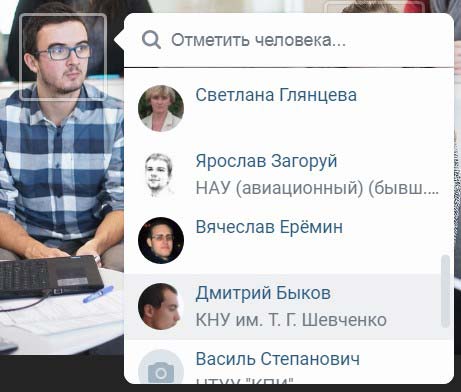
С этим у вас не должно возникнуть никаких сложностей. В результате под фото появится надпись:
● Будьте аккуратны и внимательны. Пользователь, которого вы отметите, получит уведомление. И если вы отметили его просто так, сможет пожаловаться в администрацию социальной сети.
У вас может возникнуть сложность с тем, чтобы отметить определенных друзей. Например, на приведенном фото одна девушка развернулась к собеседникам, ВК не распознает ее лицо и не наводит на него квадратик. Переживать не стоит! Вы можете с легкостью осуществить ручное выделение.
Для этого наведите курсор мышки или же воспользуйтесь двумя пальцами, если работаете на мобильном устройстве, и выделите нужную область. У вас появится такая же возможность, которая была описана ранее. Порядок действий тот же:
Вот и все!